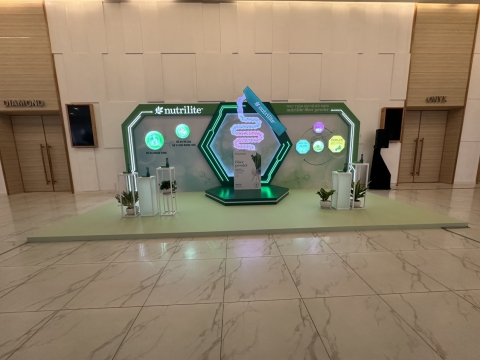Những lỗi in thường gặp và cách khắc phục
Top Những Lỗi In Thường Gặp Và Cách Khắc Phục Hiệu Quả – One Will
In ấn là một phần không thể thiếu trong hoạt động kinh doanh và cá nhân, nhưng các lỗi in thường gặp như kẹt giấy, in mờ, hay sai màu có thể làm gián đoạn công việc và gây tốn kém. Với kinh nghiệm và công nghệ tiên tiến, One Will mang đến giải pháp toàn diện để khắc phục các vấn đề in ấn, giúp bạn tiết kiệm thời gian và đảm bảo chất lượng bản in hoàn hảo. Bài viết dưới đây sẽ phân tích chi tiết các lỗi in phổ biến, nguyên nhân và cách khắc phục lỗi in, cùng với lý do bạn nên chọn dịch vụ in ấn chuyên nghiệp của One Will.

Tầm quan trọng của máy in trong công việc và đời sống
Máy in không chỉ là một thiết bị văn phòng đơn thuần – nó là “trợ thủ đắc lực” trong cả công việc lẫn đời sống hiện đại. Những lý do khiến máy in trở nên quan trọng và gần như không thể thiếu:
- In tài liệu nhanh chóng và chính xác Giúp xử lý hợp đồng, báo cáo, biểu mẫu mà không cần phụ thuộc vào dịch vụ bên ngoài.
- Tối ưu hóa quy trình văn phòng Máy in đa chức năng (in, scan, photocopy, fax) giúp tiết kiệm thời gian và chi phí vận hành.
- Tạo bản in chất lượng cao Hỗ trợ thiết kế đồ họa, quảng cáo, in màu sắc nét phục vụ truyền thông và marketing.
- Giao tiếp chuyên nghiệp với đối tác Bản in rõ ràng, chỉn chu giúp nâng cao hình ảnh doanh nghiệp.

Các lỗi in thường gặp và cách khắc phục chi tiết
Để giúp bạn dễ dàng xác định và xử lý vấn đề, One Will đã tổng hợp các lỗi in phổ biến nhất cùng với hướng dẫn cách khắc phục lỗi in chi tiết:
1. Máy in bị kẹt giấy
Đây có lẽ là lỗi "kinh điển" nhất mà hầu hết người dùng máy in đều từng trải qua.
Nguyên nhân:
- Giấy ẩm hoặc nhăn: Giấy bị ẩm hoặc nhăn nheo dễ bị cuộn và kẹt lại trong máy.
- Giấy không đúng kích thước hoặc loại: Sử dụng giấy không tương thích với máy in (quá dày, quá mỏng, hoặc sai khổ).
- Có vật cản lạ: Ghim, kẹp giấy, hoặc các mảnh vụn nhỏ rơi vào đường đi của giấy.
- Khay giấy bẩn hoặc chứa quá nhiều giấy: Khay giấy không sạch hoặc bạn đặt quá nhiều giấy khiến máy không kéo được.
- Trục kéo giấy bị mòn: Sau thời gian dài sử dụng, các con lăn (trục kéo giấy) có thể bị mòn, giảm khả năng ma sát và kéo giấy.
Cách khắc phục:
- Kiểm tra và sử dụng loại giấy phù hợp với máy in.
- Không để khay giấy quá đầy, đảm bảo giấy được xếp ngay ngắn.
- Tắt máy in, rút nguồn và nhẹ nhàng lấy giấy kẹt ra theo hướng dẫn của nhà sản xuất.
- Vệ sinh định kỳ các bộ phận như con lăn, khay giấy để tránh bụi bẩn.

2. Máy in không in được/Không nhận lệnh in
Máy in bỗng dưng "im lặng" dù bạn đã nhấn lệnh in? Đây là một trong những lỗi gây khó chịu nhất.
Nguyên nhân:
- Lỗi kết nối cáp USB bị lỏng, hỏng, hoặc kết nối Wi-Fi bị ngắt.
- Driver máy in bị lỗi hoặc chưa cài đặt driver là phần mềm giúp máy tính và máy in "giao tiếp" với nhau. Driver lỗi thời hoặc bị hỏng có thể gây ra sự cố này.
- Driver máy in lỗi thời hoặc chưa được cài đặt đúng.
- Cấu hình mạng không tương thích.
Cách khắc phục:
- Kiểm tra dây cáp USB hoặc kết nối Wi-Fi, đảm bảo chúng hoạt động tốt.
- Cài đặt lại driver máy in từ trang web chính thức của nhà sản xuất.
- Kiểm tra cài đặt mạng và đảm bảo máy in được kết nối cùng mạng với máy tính.

3. Bản in bị mờ, nhòe, hoặc có vệt sọc
Một bản in kém chất lượng sẽ ảnh hưởng đến tính chuyên nghiệp của tài liệu.
Nguyên nhân:
- Hết mực/mực sắp hết lượng mực trong hộp sắp cạn khiến bản in không sắc nét.
- Các lỗ nhỏ trên đầu phun bị khô mực hoặc bụi bẩn làm tắc nghẽn, dẫn đến thiếu nét hoặc vệt sọc.
- Trống in (drum) là bộ phận quan trọng tạo ra hình ảnh, nếu bị hỏng sẽ gây ra các vết sọc hoặc đốm trên bản in.
- Mực in không chính hãng hoặc không tương thích có thể gây ra bản in mờ, nhòe.
Cách khắc phục:
- Nếu mực sắp hết hoặc đã hết, hãy thay hộp mực mới chính hãng.
- Hầu hết các máy in phun đều có chức năng tự động vệ sinh đầu phun trong phần mềm driver.
- Nếu trống in bị xước hoặc đã hết tuổi thọ, cần thay thế trống in mới.
- Luôn ưu tiên mực in chính hãng hoặc mực tương thích chất lượng cao từ các nhà cung cấp uy tín.
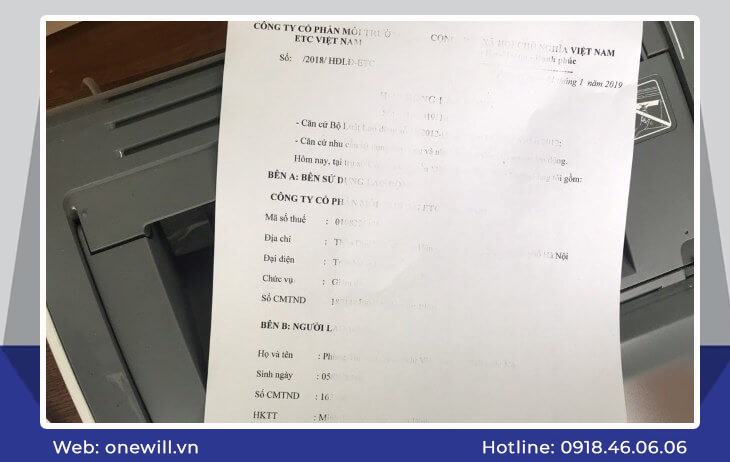
4. In sai màu hoặc màu sắc không chính xác
Khi bản in màu không đúng với những gì bạn thấy trên màn hình.
Nguyên nhân:
- Cài đặt màu sắc trên máy tính không đúng
- Mực in bị lẫn màu hoặc hết mực màu nào đó.
- Driver máy in cũ hoặc bị hỏng có thể gây ra sai lệch màu sắc.
Cách khắc phục:
- Kiểm tra và thay thế hộp mực màu nếu cần.
- Hiệu chỉnh màu sắc trên phần mềm in hoặc sử dụng cấu hình màu ICC phù hợp.
- Đảm bảo màn hình máy tính được hiệu chỉnh đúng để màu sắc hiển thị chính xác.
- Kiểm tra các hộp mực màu đều còn mực và được lắp đúng cách.
- Đôi khi, việc cập nhật driver có thể giải quyết các vấn đề liên quan đến màu sắc.

5. Lỗi kết nối mạng/Wi-Fi với máy in
Ngày càng nhiều máy in hỗ trợ kết nối mạng, nhưng đôi khi chúng cũng gặp trục trặc.
Nguyên nhân:
- Địa chỉ IP máy in bị thay đổi
- Lỗi mạng Wi-Fi không ổn định hoặc có vấn đề.
- Tường lửa trên máy tính hoặc router có thể chặn cổng giao tiếp của máy in.
Cách khắc phục:
- Kiểm tra địa chỉ IP máy in cấu hình mạng của máy in để xem địa chỉ IP hiện tại.
- Việc khởi động lại thường giúp thiết lập lại kết nối.
- Thử tắt tường lửa trên máy tính và router (nếu có) để xem có phải do tường lửa chặn hay không.
- Xóa máy in khỏi máy tính và cài đặt lại kết nối mạng cho máy in theo hướng dẫn của nhà sản xuất.
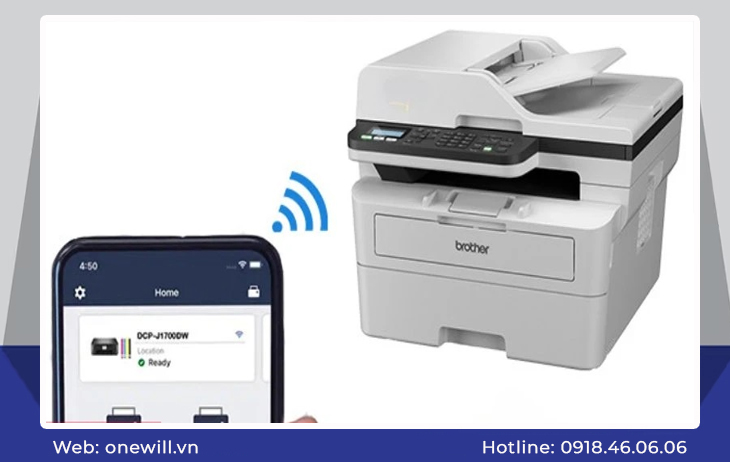
Những lưu ý để hạn chế lỗi in và kéo dài tuổi thọ máy in
Việc chủ động phòng ngừa luôn tốt hơn việc phải "chữa cháy". Dưới đây là những lời khuyên từ One Will để bạn hạn chế tối đa cách khắc phục lỗi in và giúp máy in hoạt động bền bỉ:
- Sử dụng mực in, giấy in chính hãng, chất lượng tốt.
- Đặt máy in ở nơi khô ráo, thoáng mát, tránh bụi bẩn.
- Vệ sinh máy in định kỳ (bên trong và bên ngoài).
- Thực hiện bảo trì theo khuyến nghị của nhà sản xuất.
- Cập nhật driver máy in thường xuyên.
- Tắt máy in đúng cách sau khi sử dụng.
Bảo trì định kỳ để kéo dài tuổi thọ:
- Vệ sinh máy in thường xuyên: Lau bụi bên ngoài, làm sạch khay giấy, đầu phun và các bộ phận bên trong bằng khăn mềm và dung dịch chuyên dụng.
- Thay thế linh kiện hao mòn đúng lúc: Ví dụ: gạt mực, trống in, thanh cuốn… nếu bị mòn sẽ ảnh hưởng đến chất lượng bản in và gây lỗi liên tục.
- Đặt máy ở nơi thoáng mát, tránh ẩm: Nhiệt độ lý tưởng là 18–24°C, độ ẩm 30–70%. Tránh ánh nắng trực tiếp hoặc gần nguồn nhiệt.
- Cập nhật driver và firmware định kỳ: Giúp máy in hoạt động ổn định, tránh lỗi phần mềm và cải thiện hiệu suất.

One Will - Đơn vị đồng hành uy tín cùng khách hàng
One Will là một thương hiệu chuyên cung cấp các giải pháp công nghệ toàn diện, tập trung vào việc mang đến sự tiện lợi và hiệu quả tối ưu cho khách hàng trong công việc và cuộc sống hàng ngày. Chúng tôi tự hào là đối tác đáng tin cậy, cung cấp đa dạng các sản phẩm và dịch vụ công nghệ chất lượng cao, từ phần cứng máy tính, thiết bị văn phòng đến các giải pháp phần mềm và hỗ trợ kỹ thuật chuyên nghiệp.
Với tầm nhìn trở thành người bạn đồng hành tin cậy của mọi doanh nghiệp và cá nhân, One Will không ngừng nghiên cứu và cập nhật những công nghệ tiên tiến nhất. Chúng tôi cam kết mang đến những sản phẩm chính hãng, dịch vụ tận tâm và những lời khuyên hữu ích để giúp bạn giải quyết mọi vấn đề liên quan đến công nghệ. Đội ngũ kỹ thuật viên và tư vấn của chúng tôi luôn sẵn sàng hỗ trợ, giải đáp mọi thắc mắc và xử lý sự cố một cách nhanh chóng, tận tình.
Hãy để One Will trở thành người bạn đồng hành đáng tin cậy của bạn trên con đường công nghệ in ấn!
--
CÔNG TY TNHH SX TM DỊCH VỤ VÀ QUẢNG CÁO ONEWILL
- Địa Chỉ: 213C Nguyễn Xí, Phường Bình Lợi Trung, Tp. Hồ Chí Minh
- Điện Thoại: 0918.46.06.06
- Email: hann@onewill.vn
- Fanpage: Quảng Cáo OneWill
- Website: www.onewill.vn